
Pregătire comandă transport
Modulul Pregătire comandă transport se folosește în cazul în care lucrăm cu livrare "paletizată" și dorim să ne asigurăm că pregătim produsele corecte pentru transport.
Index
În pagina de index putem vedea toate Fișele de încărcare transport, cu status ul Fermă, ce au fost create în Nexus ERP în urma comenzilor cu livrare "paletizată".
În dreptul fiecărei fișe de încărcare putem vedea status ul acesteia ( În pregătire/ Pregătită). Alte informații ce pot fi afișate sunt:
- Ruta (traseul ce trebuie urmat pentru a efectua livrarea - se completează în Nexus ERP)
- Auto (mașina folosită pentru a efectua livrarea - se completează în Nexus ERP)
- Masă (masa totală comandă - se completează în Nexus ERP din Nomenclatorul de Bunuri și Servicii - Articole)
- Volum (volum total comandă - se completează în Nexus ERP din Nomenclatorul de Bunuri și Servicii - Articole)
- Valoare (valoarea totală a comenzii, cu TVA - se completează în Nexus ERP din Comenzi clienți)
- Număr paleți (numărul de paleți pe care s-a făcut repartiția produselor în Nexus ERP)
Putem folosi motorul de căutare din partea de sus pentru a găsi mai ușor fișa dorită. Căutarea se face după următoarele date:
- Număr fișă de încărcare transport
- Dată creare fișă de încărcare transport
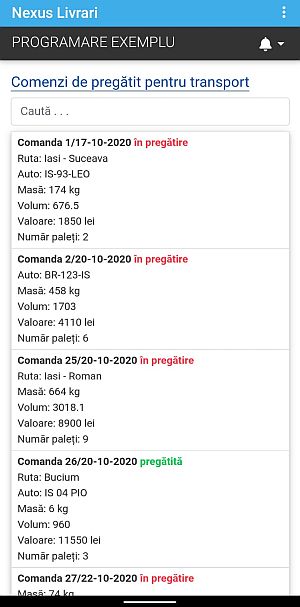
Editare
În pagina de lucru a fișelor de transport ce au status ul În pregătire putem vedea toate produsele ce trebuiesc pregătite pentru transport. Repartiția pe paleți a fost efectuată în Nexus ERP și în aplicație putem vedea fiecare palet ce produse trebuie să conțină.
În linia produselor, putem vedea cantitatea destinată paletului pe care trebuiesc încărcate.
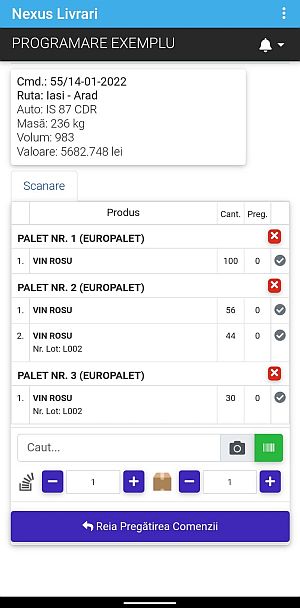
Selectând un produs, putem folosi butonul Adaugă pentru a confirma adăugarea cantității prestabilite pe palet. Tot de aici, putem modifica cantitatea pusă pe palet, prin micșorare sau majorare sau completând numărul exact. Dacă nu dorim să finalizăm procesul de adăugare, putem folosi butonul Închide pentru a reveni în pagina de lucru a comenzii.
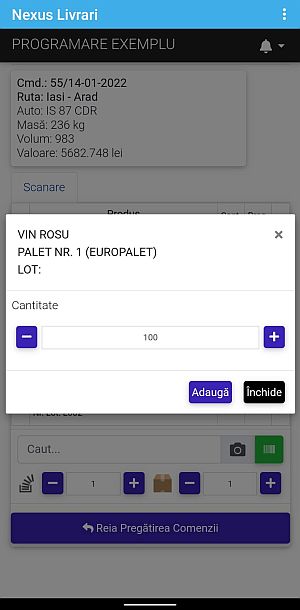
După ce pregătim un produs pentru livrare, va fi afișat un mesaj de confirmare. În dreptul produsului va fi completată coloana Pregătire și vom avea confirmare prin bifa afișată.
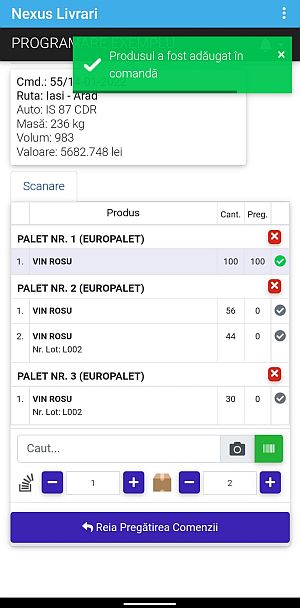
Dacă dorim să reluăm pregătirea unui produs de pe un palet anume, putem folosi butonul X ce este găsit în linia paletului respectiv. Va apărea un mesaj care ne cere confirmarea reluării procesului de scanare a produselor pentru paletul respectiv. Selectăm DA pentru a continua sau NU pentru a reveni în pagina de scanare.
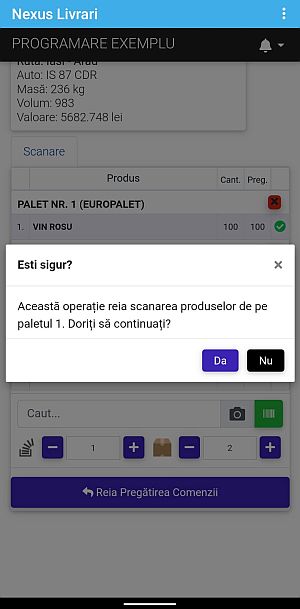
Dacă dorim să reluăm scanarea întregii comenzi, putem folosi butonul Reia Pregătirea Comenzii. Va apărea un mesaj care ne cere confirmarea reluării procesului de scanare a produselor pentru toată comanda. Selectăm DA pentru a continua sau NU pentru a reveni în pagina de scanare.
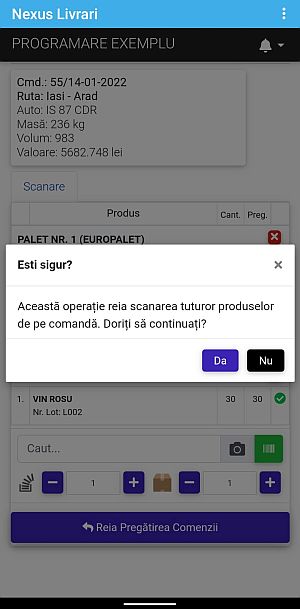
Dacă am confirmat reluarea procesului de scanare a produselor pentru toată comanda, va apărea un mesaj ce confirmă reînceperea procesului de scanare și putem reîncepe procesul.
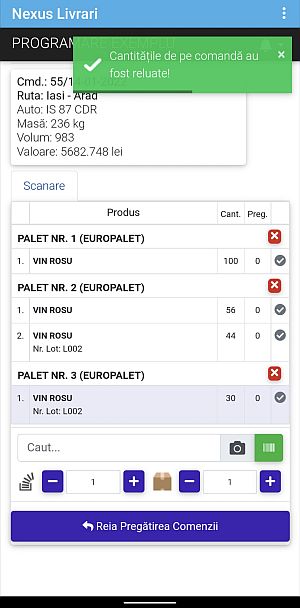
După ce pregătim întreaga fișă de transport, în pagina de index, în dreptul fișei finalizate, va fi afișat status ul Pregătită.
